Mac でアプリを起動したり切り替えたりというのが便利になる MySwitch というアプリケーションを知ったのでメモ。

このアプリを使用すると、12個あるファンクションキーそれぞれに特定のアプリケーションを割り当てる事でそのアプリを起動したり、非アクティブであればアプリの切替を行う事ができる。僕みたいにキーボード操作が中心の人にとってはとても便利そうだ。
MySwitch のインストールと初期設定
MySwitch のインストール自体は Mac App Store から行えるのだけど、それだけでは使う事ができない。OS X 上の以下の二点を設定変更する必要がある。
- キーボード上のFキーをファンクションキーとして扱う
- アクセシビリティの設定で MySwitch を有効にする
キーボード上の F キーをファンクションキーとして扱う
通常 OS X ではファンクションキーは Fn キーと同時押しで押さなければならず、そのまま押すとキー上に印字されている各種マシンの操作(ディスプレイの明度や音量調節等)を行うようになっている。これを Fn キーを押さずにファンクションキーとして使えるように設定する。
System Preference -> Keyboard にある "Use all F1, F2, etc, keys as standard function keys" にチェックを入れよう。
ちなみにこれはやらなくても MySwitch 自体は Fn 同時押しで利用する事はできる。が、同時押しはとても面倒くさいので MySwitch を常用するのであればこの設定をしたほうが良いと思う。
アクセシビリティの設定で MySwitch を有効にする
System Preference -> Security & Privacy -> Accessibility を開き、MySwitch を有効にしましょう。
リスト内になければ中央下にある + ボタンを押して追加しましょう。
MySwitch を使ってみる
MySwitch を起動したら以下のような設定画面が表示されると思う。
F1 と書かれたセレクトボックスをクリックすると F キーのリストが表示されるので、アプリを設定したいキーを選んで割り当てたいアプリを選ぶだけだ。どうも現在起動中のアプリのみが割り当てられるようなので注意が必要だろう。
ここで Save を押せばあとは F キーでアプリを起動したり切替たりが行えるようになる。
アプリケーションによっては元から設定してある F キーの操作と競合する事もあるがキー入力だけでアプリの起動や切替ができるのはとても便利。F キーはあまり使われないのでキーボード操作が中心の人には良いと思う。



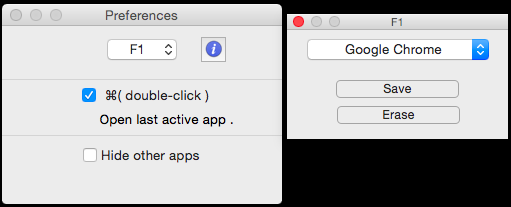

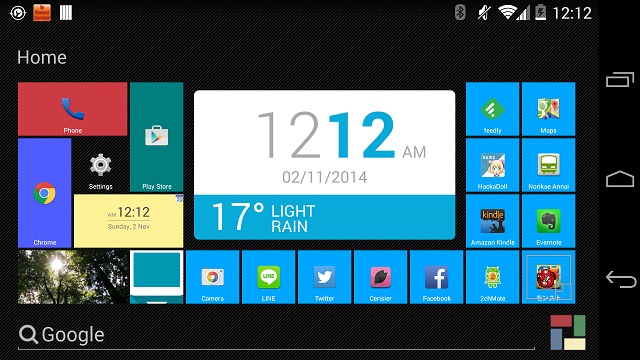
コメント